Cómo hacer una copia de seguridad de Samsung S10 en la PC
¿Se está preguntando ‘¿cómo podría hacer para hacer una copia de seguridad de Samsung S10/S20/S21 en mi computadora’? No hay ninguna duda al respecto. Dado que Samsung S10/S20/S21 está de moda y uno siempre espera mantener los datos seguros para siempre. Además, hacer una copia de seguridad de su dispositivo siempre es una buena idea. Para todos aquellos que puedan relacionarse con esto y quieran llevar una copia de seguridad de Samsung S10/S20/S21 a la PC, este artículo es solo para ustedes. Obtendrá información sobre algunos métodos útiles sobre cómo hacer una copia de seguridad del teléfono Samsung S10/S20/S21 en la PC. Además, también conocerá información útil sobre la copia de seguridad de Samsung S10/S20/S21. ¡Sigue leyendo y reúne más información!
- Parte 1: Forma de un clic para hacer una copia de seguridad de Samsung S10/S20/S21 en la PC
- Parte 2: Cambio inteligente: forma oficial de hacer una copia de seguridad de Samsung S10/S20/S21
- Parte 3: Cómo hacer una copia de seguridad de los datos de WhatsApp de Samsung S10/S20/S21 en la PC
- Parte 4: Lecturas obligadas para la copia de seguridad de Samsung S10/S20/S21 en PC
Parte 1: Forma de un clic para hacer una copia de seguridad de Samsung S10/S20/S21 en la PC
Entre las diversas formas disponibles para la copia de seguridad de Samsung Galaxy S10/S20/S21 en la PC, una de las formas más considerables es DrFoneTool – Copia de seguridad del teléfono (Android) Cuando se trata de la forma más fácil y con un solo clic, esta herramienta parece ser la mejor opción. . Repleto de una buena gama de funciones, promete no perder datos y una interfaz fácil de usar.

DrFoneTool – Copia de seguridad del teléfono (Android)
Haga una copia de seguridad selectiva de Samsung S10/S20/S21 en su computadora
- Permite hacer copias de seguridad y restaurar datos de Android de forma selectiva
- Suficientemente flexible para admitir más de 8000 dispositivos Android
- Se puede obtener una vista previa antes de restaurar la copia de seguridad
- Incluso puede recuperar copias de seguridad de iCloud e iTunes en dispositivos Android
- La seguridad total está garantizada y no hay riesgo de pérdida de datos.
Cómo hacer una copia de seguridad de los datos de Samsung S10/S20/S21 en su computadora
Paso 1: Inicie la herramienta
Comience descargando el kit de herramientas DrFoneTool en su PC y luego instálelo después. Abra la herramienta ahora y asegúrese de hacer clic en la pestaña ‘Copia de seguridad y restauración’ entre las pestañas dadas.

Paso 2: Conecte Samsung S10/S20/S21
Ahora es el momento de establecer la conexión entre su Samsung y la PC a través de un cable USB. Asegúrese de habilitar la ‘Depuración USB’ en su dispositivo Android antes de conectarlo.

Paso 3: Copia de seguridad de Samsung S10/S20/S21
Después de que su dispositivo se conecte correctamente a la PC, presione la opción ‘Copia de seguridad’. Ahora notará los tipos de archivos en su pantalla. Simplemente marque los que necesita respaldar. Una vez que haya terminado con la selección, haga clic en ‘Copia de seguridad’.

Paso 4: Complete el proceso
Su copia de seguridad se iniciará y completará en un tiempo. Solo tienes que cuidar la conexión entre tu Samsung y la PC. Asegúrese de mantenerlos conectados y de no usar el dispositivo mientras se lleva a cabo el proceso.

Cómo restaurar la copia de seguridad desde la PC a Samsung S10/S20/S21
Paso 1: Abra la herramienta
Inicie la herramienta en su computadora nuevamente para comenzar el proceso. Como arriba, elija la pestaña ‘Copia de seguridad del teléfono’ en la pantalla principal. A partir de entonces, establezca una conexión entre su dispositivo y la PC.

Paso 2: elija la copia de seguridad de Samsung S10/S20/S21
En el siguiente paso, debe elegir el archivo de copia de seguridad que desea restaurar. Una vez que seleccione el archivo de respaldo, presione el botón ‘Ver’ justo al lado.

Paso 3: restaurar datos a Samsung S10/S20/S21
En la siguiente pantalla, obtiene el privilegio de obtener una vista previa de sus archivos una vez. Una vez que esté satisfecho con la vista previa de los archivos, haga clic en la opción ‘Restaurar en dispositivo’.

Paso 4: Complete la restauración
Ahora, el proceso de restauración comenzará y tomará unos minutos. Asegúrese de no desconectar el dispositivo hasta que reciba una notificación sobre la finalización del proceso.

Parte 2: Cambio inteligente: forma oficial de hacer una copia de seguridad de Samsung S10/S20/S21
Smart Switch es un software/aplicación de respaldo diseñado específicamente para Samsung S10/S20/S21 y también para otros dispositivos Samsung. Además, Smart Switch facilita como la forma estándar de transferir contenidos desde cualquier otro dispositivo de teléfono inteligente a dispositivos Samsung. Aunque esta funcionalidad ofrece una gran portabilidad, también tiene varias limitaciones.
A continuación se registran algunos de los datos que debe tener en cuenta sobre el Smart Switch de Samsung:
- Según se informa, los usuarios se han enfrentado a problemas de corrupción de datos después de que se completa el proceso de copia de seguridad o transferencia.
- Solo puede facilitar la copia de seguridad y la restauración de los datos almacenados en sus dispositivos Samsung únicamente.
- Además de eso, ni siquiera puede obtener una vista previa de los datos antes de realizar una copia de seguridad.
- El proceso de copia de seguridad o transferencia implica varios pasos que pueden complicar un poco las cosas.
Forma oficial 1: Uso del software de copia de seguridad de Samsung S10/S20/S21 – Smart Switch
Aquí está el tutorial paso a paso sobre cómo hacer una copia de seguridad del teléfono Samsung S10/S20/S21 en la PC:
Paso 1: descargue e instale Smart Switch en su PC y luego conecte su Samsung S10/S20/S21.
Paso 2: Inicie el software de respaldo Smart Switch Samsung S10/S20/S21 y presione la pestaña ‘Copia de seguridad’ en la interfaz de la pantalla principal.
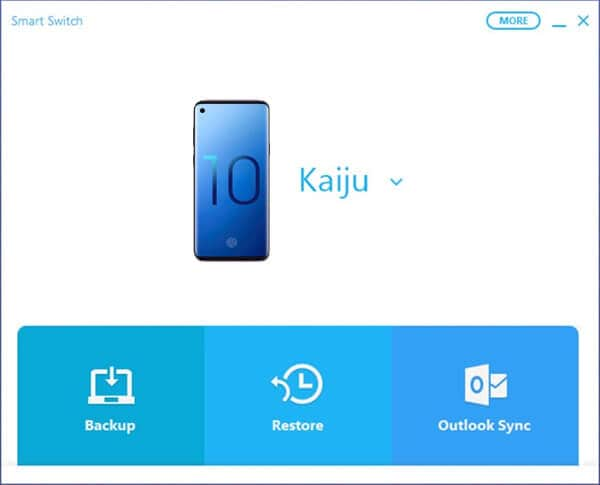
Paso 3: Tan pronto como lo haga, aparecerá una pantalla emergente que le pedirá permiso para usar el Samsung S10/S20/S21, presione ‘Permitir’ para continuar.
Paso 4: En caso de que tenga una tarjeta SD instalada en su dispositivo, la herramienta la detectará y le pedirá que también haga una copia de seguridad. Presione el botón ‘Copia de seguridad’ y continúe.
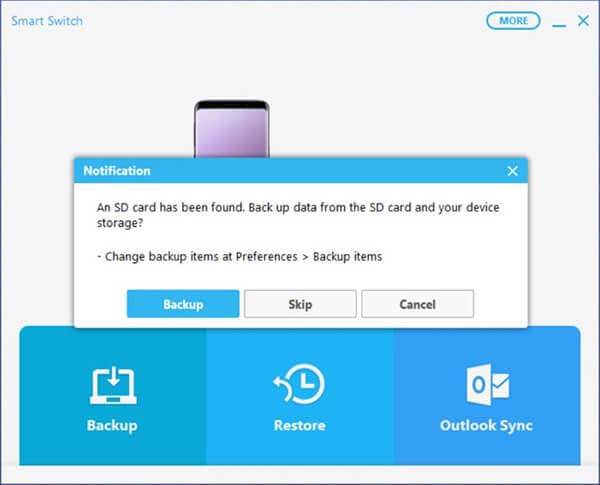
Paso 5: Ahora, espera un momento para que se complete el proceso.
Official Way 2: función de interruptor inteligente incorporada
Paso 1: Tome su dispositivo Samsung S10/S20/S21, el conector USB (Tipo – C, específicamente) y el USB/HDD externo en el que desea guardar una copia de seguridad de su dispositivo.
Paso 2: Ahora, conecte su dispositivo Samsung con el dispositivo de almacenamiento externo y luego inicie ‘Configuración’ desde el cajón de su aplicación.
Paso 3: Luego, debe optar por la función ‘Smart Switch’ disponible en la sección de configuración ‘Nube y cuentas’.
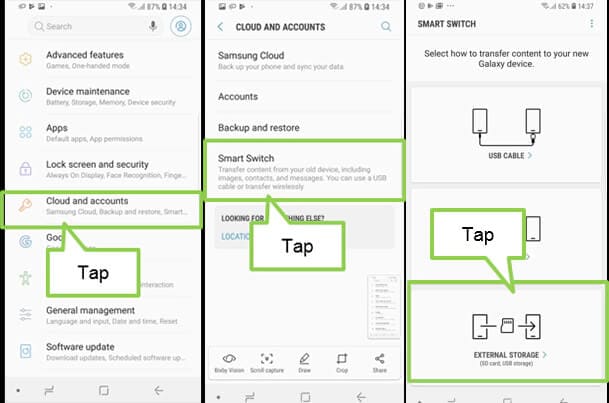
Paso 4: A continuación, presione la opción ‘Almacenamiento externo’ disponible en la parte inferior y luego toque el botón ‘RESPALDO’.
Paso 5: Por último, debe seleccionar los tipos de datos que desea respaldar y presionar ‘RESPALDAR’ nuevamente para iniciar el proceso.
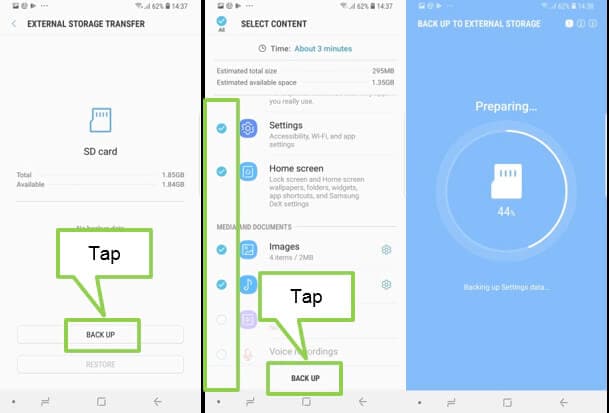
Paso 6: Una vez que se completa el proceso, puede expulsar el USB/HDD externo de su Samsung S10/S20/S21 y conectarlo a su PC. Encontrará el Smart Switch Backup en él. Luego, debe mover la copia de seguridad del Samsung Galaxy S10/S20/S21 a la PC.
Parte 3: Cómo hacer una copia de seguridad de los datos de WhatsApp de Samsung S10/S20/S21 en la PC
No hay duda de que nuestro WhatsApp contiene mucha información importante. Desde imágenes hasta videos y documentos, compartimos tanto contenido sin complicaciones. Solemos olvidarnos de hacer una copia de seguridad de nuestro WhatsApp en nuestra rutina diaria sin pensar que perder esta información puede costar mucho. Por lo tanto, no debe ignorar la realización de una copia de seguridad de los datos de WhatsApp y guardarlos de cualquier pérdida futura.
Dado que la función de copia de seguridad integrada de WhatsApp no es muy buena, ya que solo realiza una copia de seguridad del historial de chat de hasta una semana solamente. Además, si piensa en Google Drive, en primer lugar no es muy seguro y, en segundo lugar, solo realiza copias de seguridad de sus datos hasta una cantidad limitada de almacenamiento.
Para hacer una copia de seguridad de los datos de WhatsApp de una manera segura y sin complicaciones, se recomienda utilizar DrFoneTool – Transferencia de WhatsApp. Es la forma más fácil de guardar sus chats de redes sociales y evitar la pérdida de datos. Mientras usa esta herramienta, sus datos no corren ningún riesgo. Es completamente seguro ya que la herramienta solo lo lee.

DrFoneTool – Transferencia de WhatsApp
Copia de seguridad de datos de WhatsApp de Samsung S10/S20/S21 a PC en 1 clic
- Permite transferir chats de WhatsApp entre dispositivos Android e iOS sin esfuerzo
- Le permite obtener una vista previa de los datos antes de restaurar, lo que le permite restaurar de forma selectiva
- Copia de seguridad con un clic de las conversaciones de WhatsApp, Line, Kik, Viber y WeChat
- Puede funcionar fácilmente en computadoras Windows y Mac
- Perfectamente compatible con iOS 13 y todos los modelos Android/iOS
Cómo hacer una copia de seguridad de los datos de WhatsApp de Samsung S10/S20/S21 en la PC
Paso 1: Inicie DrFoneTool
Descarga e instala el programa en tu PC. Ábralo posteriormente y luego elija ‘Transferencia de WhatsApp’ de las opciones dadas.

Paso 2: Conectar dispositivo a PC
Ahora, tome su Samsung S10/S20/S21 y, con la ayuda de un cable USB, conéctelo a la PC. En la siguiente pantalla, elija ‘WhatsApp’ en el panel izquierdo para la copia de seguridad de los datos de WhatsApp de Samsung S10/S20/S21 en la PC.

Paso 3: Inicie la copia de seguridad de WhatsApp de Samsung S10/S20/S21 en la PC
Publique una conexión exitosa de Samsung S10/S20/S21, elija el panel ‘Copia de seguridad de mensajes de WhatsApp’. Así es como los datos de WhatsApp de su Samsung S10/S20/S21 comenzarán a recuperarse.

Paso 4: Ver copia de seguridad
Observará que la pantalla muestra la finalización de la copia de seguridad después de unos segundos. Si hace clic en ‘Verlo’, se le mostrará el registro de copia de seguridad de WhatsApp.

Parte 4: Lecturas obligadas para la copia de seguridad de Samsung S10/S20/S21 en PC
¿Qué hacer si no se reconoce el Samsung S10/S20/S21?
Entendemos su curiosidad por hacer una copia de seguridad o restaurar los datos respaldados en su Samsung S10/S20/S21. Pero, ¿qué sucede si, desafortunadamente, no se reconoce su Samsung S10/S20/S21? Bueno, en tales situaciones, debe realizar las siguientes comprobaciones para solucionarlo lo antes posible.
- Primero, asegúrese de que solo está utilizando un cable USB auténtico para conectar su Samsung S10/S20/S21 con su PC. Preferiblemente, debe hacer uso únicamente del cable USB suministrado con su dispositivo.
- Si eso es lo que está haciendo, intente conectarlo a un puerto USB diferente. Compruebe si esto funciona.
- De lo contrario, vea si hay suciedad o suciedad en el conector USB y el puerto USB que impide la conexión adecuada. Limpie el conector y los puertos suavemente con un cepillo y vuelva a intentarlo.
- Por último, puede probar con una computadora diferente si nada funciona. Tal vez el problema se encuentre dentro de su propia PC.
¿Dónde se guarda la copia de seguridad de Samsung S10/S20/S21 en la PC?
Bueno, cuando se trata de la ubicación donde se guarda la copia de seguridad de Smart Switch de Samsung S10/S20/S21 en la PC, no necesita buscar más. Hemos enumerado la dirección completa en la ubicación predeterminada donde la copia de seguridad se guarda automáticamente.
- Mac OS X:
/Usuarios/[nombre de usuario]/Documentos/Samsung/SmartSwitch/backup
- En Windows 8/7/Vista:
C:Usuarios[nombre de usuario]AplicaciónDatosRoamingSamsungSmart Switch PC
- En Windows 10:
C:Usuarios[nombre de usuario]DocumentosSamsungSmartSwitch
¿Hay alguna alternativa a la copia de seguridad de Samsung S10/S20/S21 en PC?
Si bien tenemos una amplia gama de software de copia de seguridad Samsung S10/S20/S21 en el mercado. Hay personas que no tienen ninguna laptop o computadora o tal vez su computadora está dañada en este momento. Si usted es uno de los que no quiere hacer una copia de seguridad de Samsung S10/S20/S21 en la PC. Nos gustaría informarte que existen algunas alternativas que te pueden ayudar en tal situación. Puede utilizar la nube de Samsung, que es un servicio de nube oficial de Samsung. Además, puede tomar la ayuda de Google Drive, Dropbox o incluso almacenar los datos en su tarjeta SD.
últimos artículos

